Autor:
Tamara Smith
Data Creației:
23 Ianuarie 2021
Data Actualizării:
27 Iunie 2024

Conţinut
În acest articol puteți citi cum să protejați un fișier Word cu o parolă. Acest lucru se poate face pe un PC cu Windows, precum și pe un Mac. Doar din OneDrive nu este posibil să protejați un document în acest fel.
A calca
Metoda 1 din 2: Pe un computer cu Windows
 Deschideți fișierul Word. Faceți dublu clic pe fișierul Word pe care doriți să îl protejați cu o parolă. Documentul va fi apoi deschis în Word.
Deschideți fișierul Word. Faceți dublu clic pe fișierul Word pe care doriți să îl protejați cu o parolă. Documentul va fi apoi deschis în Word. - Dacă nu ați creat documentul încă, faceți următoarele: deschideți Microsoft Word, faceți clic pe Document gol și creați un fișier.
 Click pe Fişier. Este o filă în colțul din stânga sus al ferestrei Word. Așa deschideți meniul Fişier.
Click pe Fişier. Este o filă în colțul din stânga sus al ferestrei Word. Așa deschideți meniul Fişier.  Faceți clic pe fila informație. O veți găsi în partea de sus a coloanei de opțiuni, până la stânga ferestrei.
Faceți clic pe fila informație. O veți găsi în partea de sus a coloanei de opțiuni, până la stânga ferestrei. - Dacă ești activ informație clicuri și nu se întâmplă nimic, atunci sunteți deja în fila informații.
 Click pe Protejați fișierul. Pentru a face acest lucru, faceți clic pe pictograma care are forma unei încuietori, aproape în partea de sus a paginii, sub numele documentului. Apoi va apărea un meniu derulant.
Click pe Protejați fișierul. Pentru a face acest lucru, faceți clic pe pictograma care are forma unei încuietori, aproape în partea de sus a paginii, sub numele documentului. Apoi va apărea un meniu derulant.  Click pe Protejați-vă cu parola. Este una dintre primele opțiuni din meniul derulant. Dacă faceți clic pe acesta, se va deschide o fereastră.
Click pe Protejați-vă cu parola. Este una dintre primele opțiuni din meniul derulant. Dacă faceți clic pe acesta, se va deschide o fereastră.  Scrie o parolă. Introduceți parola pe care doriți să o utilizați în câmpul de text „Parolă” din centrul ferestrei.
Scrie o parolă. Introduceți parola pe care doriți să o utilizați în câmpul de text „Parolă” din centrul ferestrei.  Click pe O.K. Puteți găsi această opțiune în partea de jos a ferestrei.
Click pe O.K. Puteți găsi această opțiune în partea de jos a ferestrei.  Introduceți din nou parola și faceți clic pe O.K. Astfel confirmați parola pe care ați ales-o. După ce închideți fișierul, nimeni nu îl va putea deschide fără să introduceți parola.
Introduceți din nou parola și faceți clic pe O.K. Astfel confirmați parola pe care ați ales-o. După ce închideți fișierul, nimeni nu îl va putea deschide fără să introduceți parola. - Puteți șterge documentul fără a-l deschide și fără a introduce parola.
Metoda 2 din 2: pe un Mac
 Deschideți fișierul Word. Faceți clic de două ori pe fișierul Word pe care doriți să îl protejați cu o parolă. Acesta este modul în care deschideți documentul în Word.
Deschideți fișierul Word. Faceți clic de două ori pe fișierul Word pe care doriți să îl protejați cu o parolă. Acesta este modul în care deschideți documentul în Word. - Dacă nu ați creat încă fișierul, deschideți mai întâi programul Word și creați un document nou.
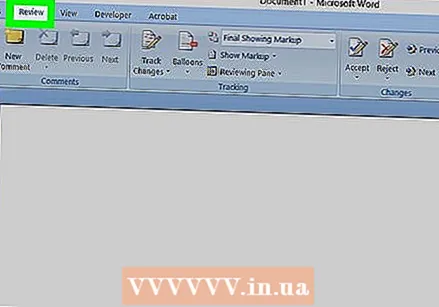 Click pe Revizui. Această filă se află chiar în partea de sus a ferestrei Word. Dacă ești activ Revizui o bară de instrumente apare sub rândul de file din partea de sus a ferestrei.
Click pe Revizui. Această filă se află chiar în partea de sus a ferestrei Word. Dacă ești activ Revizui o bară de instrumente apare sub rândul de file din partea de sus a ferestrei.  Click pe Protejați fișierul. Pentru a face acest lucru, faceți clic pe pictograma care are forma unei blocări, în extrema dreaptă a barei de activități. Apoi va apărea o fereastră.
Click pe Protejați fișierul. Pentru a face acest lucru, faceți clic pe pictograma care are forma unei blocări, în extrema dreaptă a barei de activități. Apoi va apărea o fereastră.  Scrie o parolă. În câmpul „Parolă” din partea de sus a ferestrei, introduceți o parolă. În acest fel, nimeni nu va putea deschide fișierul fără a introduce mai întâi parola.
Scrie o parolă. În câmpul „Parolă” din partea de sus a ferestrei, introduceți o parolă. În acest fel, nimeni nu va putea deschide fișierul fără a introduce mai întâi parola. - Dacă doriți să împiedicați alții să editeze documentul, introduceți o parolă în câmpul de text din partea de jos a acestei ferestre.
 Click pe O.K. Acest buton se află în partea de jos a ferestrei deschise.
Click pe O.K. Acest buton se află în partea de jos a ferestrei deschise.  Introduceți din nou parola și apoi faceți clic pe O.K. Astfel confirmați parola pe care ați ales-o. După ce închideți fișierul, nimeni nu îl va putea deschide fără a introduce mai întâi parola.
Introduceți din nou parola și apoi faceți clic pe O.K. Astfel confirmați parola pe care ați ales-o. După ce închideți fișierul, nimeni nu îl va putea deschide fără a introduce mai întâi parola.
sfaturi
- Dacă doriți să utilizați o parolă pe un Mac atât pentru deschiderea, cât și pentru editarea fișierului, alegeți propria parolă pentru fiecare dintre cele două opțiuni.
Avertizări
- Dacă vă uitați parola, nu veți mai putea deschide documentul.



